Jak zresetować hasło Firefoksa bez utraty danych
Opublikowany: 2023-07-20Chcesz zresetować hasło Firefoksa bez utraty danych? W tym samouczku dowiesz się, dlaczego musisz zresetować hasło do przeglądarki Firefox i jak zresetować hasło do przeglądarki Mozilla Firefox.
Z biegiem czasu użytkownicy Firefoksa mogą mieć różne problemy, z których większość wymaga różnych technik rozwiązywania problemów. Nigdy jednak nie wiadomo, czy problem zostanie rozwiązany. Wszyscy ostatecznie odinstalowujemy przeglądarkę i instalujemy ją ponownie, ale oznacza to również, że wszystkie dane (takie jak historia, zapisane hasła, formularze autouzupełniania, pliki cookie itd.) zostaną utracone.
Zapomnienie hasła może być niezbyt przyjemne, zwłaszcza jeśli chodzi o przeglądarkę komputera. Jedną z najczęściej używanych przeglądarek internetowych jest Firefox, a wielu użytkowników polega na niej w codziennych wymaganiach związanych z przeglądaniem. Nie panikuj, jeśli należysz do tej grupy użytkowników i zapomniałeś hasła. Możesz szybko zmienić swoje hasło w Firefoksie bez utraty jakichkolwiek danych. W tym poście przeprowadzimy Cię przez proces zmiany hasła do Firefoksa, upewniając się, że nie utracisz żadnych ważnych informacji, takich jak zakładki, historia przeglądania lub zapisane hasła. Więc zrelaksuj się, gdy pokażemy, jak szybko zresetować hasło do Firefoksa!
Chociaż zapomnienie hasła do Firefoksa może być irytujące, nie utracisz żadnych zapisanych informacji. W tym poście przeprowadzimy Cię krok po kroku przez proces zmiany hasła do Firefoksa, aby nie utracić żadnych ważnych informacji, takich jak zakładki, historia przeglądania czy preferencje. Możesz wrócić do swojego konta Firefoksa i zachować ważne dane, postępując zgodnie z tymi instrukcjami.
- Powiązane: Jak eksportować, importować, tworzyć kopie zapasowe zakładek i przywracania Firefoksa
- Jak wyczyścić pamięć podręczną przeglądarki w każdej głównej przeglądarce
Dlaczego i kiedy należy zresetować hasło Firefoksa
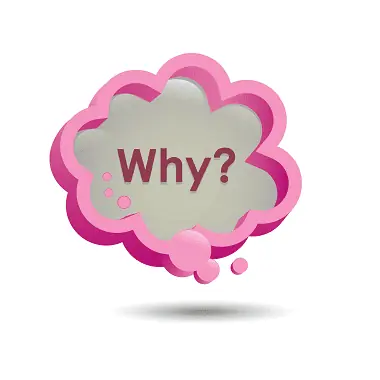
Resetowanie hasła do Firefoksa bez utraty danych może być korzystne z kilku powodów:
- Odzyskiwanie dostępu: Jeśli zapomniałeś hasła do Firefoksa, zresetowanie go umożliwia odzyskanie dostępu do konta Firefoksa i wszystkich powiązanych danych, takich jak zakładki, historia przeglądania i zapisane preferencje.
- Zachowywanie zakładek i danych: Zresetowanie hasła bez utraty danych gwarantuje, że nie utracisz cennych zakładek ani istotnych informacji przechowywanych w profilu Firefoksa. Pozwala na płynne korzystanie z Firefoksa bez konieczności ponownego tworzenia lub konfigurowania spersonalizowanych ustawień.
- Oszczędność czasu i wysiłku: Zachowując swoje dane podczas procesu resetowania hasła, oszczędzasz czas i wysiłek, które w przeciwnym razie zostałyby poświęcone na tworzenie zakładek, ponowne wprowadzanie danych logowania i dostosowywanie preferencji Firefoksa od podstaw.
- Bezpieczeństwo i prywatność: Zresetowanie hasła zwiększa bezpieczeństwo Twojego konta Firefoksa, zapewniając, że nieupoważnione osoby nie będą miały dostępu do Twoich zapisanych danych. Jest to ważny krok w zachowaniu prywatności i integralności działań online.
- Bezproblemowe przejście: zresetowanie hasła bez utraty danych zapewnia płynne przejście w przypadku konieczności uzyskania dostępu do konta Firefoksa na wielu urządzeniach. Twoje zsynchronizowane dane, w tym zakładki i preferencje, będą dostępne na różnych urządzeniach bez żadnych zakłóceń.
- Dostęp do zapisanych haseł: Jeśli masz zapisane hasła na swoim koncie Firefoksa, zresetowanie hasła pozwala na dalszy dostęp do zapisanych haseł bez żadnych strat. Może to być szczególnie przydatne, jeśli polegasz na menedżerze haseł Firefoksa dla wygody i bezpieczeństwa.
Ogólnie rzecz biorąc, resetowanie hasła do Firefoksa bez utraty danych umożliwia odzyskanie dostępu do konta, zachowanie spersonalizowanych ustawień oraz zachowanie bezpieczeństwa i prywatności danych. Zapewnia płynne działanie bez konieczności zaczynania od zera, oszczędzając czas i wysiłek.
- Powiązane: Jak ustawić Google jako domyślną wyszukiwarkę w IE, Chrome, Firefox, Opera, Safari
- 2 sposoby na wyczyszczenie plików cookie dla określonej witryny w przeglądarce Firefox
Jak zresetować hasło Firefoksa bez utraty danych na komputerze
Poniżej znajduje się krok po kroku procedura resetowania hasła Firefoksa bez utraty danych na komputerze:

W tej sekcji zrozumiemy procedurę resetowania hasła Firefoksa bez utraty danych na komputerze.
Całkowity czas: 5 minut
KROK-1: Uruchom przeglądarkę Firefox i otwórz menu Opcje przeglądarki Firefox

Otwórz przeglądarkę Mozilla Firefox na komputerze z systemem Windows. Możesz to zrobić, klikając dwukrotnie ikonę przeglądarki Firefox na pulpicie lub wyszukując „Firefox” w menu Start i klikając ją, gdy się pojawi.
KROK-2: Otwórz menu Opcje przeglądarki Firefox
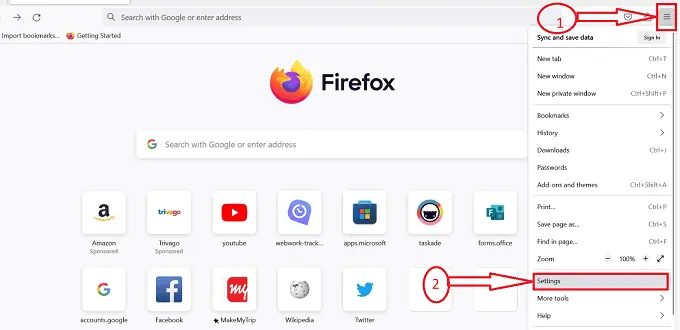
Gdy Firefox jest otwarty, poszukaj przycisku menu znajdującego się w prawym górnym rogu okna. Jest reprezentowany przez trzy poziome linie. Kliknij ten przycisk menu. W wyświetlonym menu rozwijanym znajdź opcję „Ustawienia” i kliknij ją.
KROK-3: Otwórz ustawienia prywatności i bezpieczeństwa
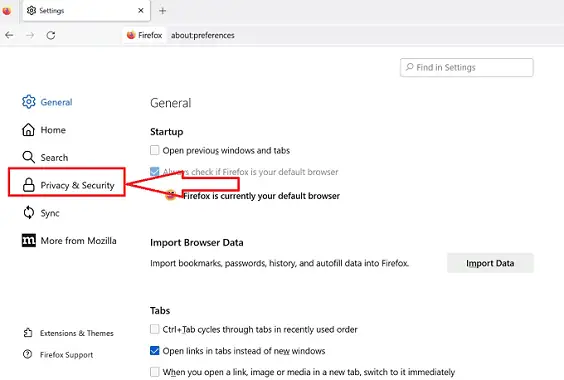
Po kliknięciu ikony „Ustawienia” zostaniesz przekierowany do nowego okna. Kliknij ikonę „Prywatność i bezpieczeństwo” dostępną w lewej części okna.
KROK-4: Przewiń w dół do sekcji Loginy i hasła
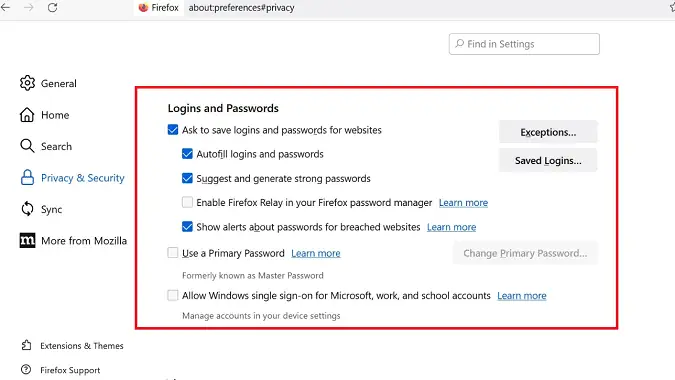
Po kliknięciu ikony „Prywatność i bezpieczeństwo” zostaniesz przekierowany do nowego okna, przewiń w dół, aż dojdziesz do sekcji „Loginy i hasła” .
KROK-5: Hasło podstawowe
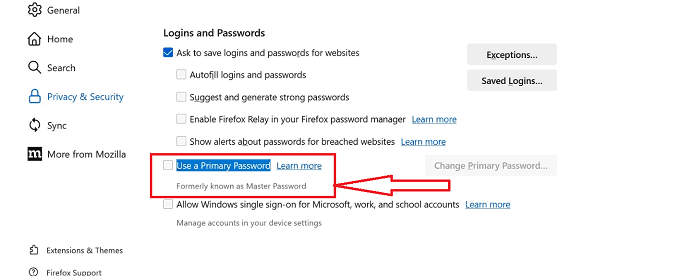
W sekcji „Loginy i hasła” możesz zidentyfikować zestaw ikon, zidentyfikować ikonę „Użyj hasła podstawowego” i kliknąć pole wyboru, aby wybrać ikonę.
KROK-6: Ustaw hasło główne
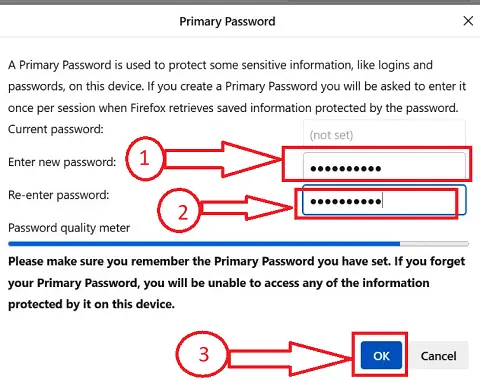
Po kliknięciu pola wyboru zostaniesz przekierowany do podokna z polami tekstowymi do ustawienia hasła podstawowego, wpisz żądane hasło w polu tekstowym i inne wymagane szczegóły, a następnie kliknij przycisk „Ok” .

KROK-7: Potwierdź hasło główne
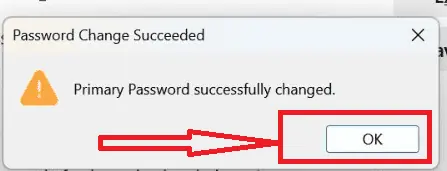
Po kliknięciu przycisku „Ok” hasło podstawowe zostanie ustawione i pojawi się okno dialogowe z prośbą o potwierdzenie „Hasła podstawowego” . Kliknij przycisk „OK” , aby potwierdzić.
KROK-8: Zweryfikuj resetowanie hasła podstawowego
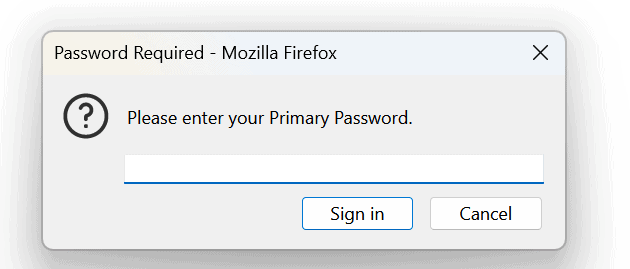
Aby sprawdzić, czy resetowanie hasła podstawowego powiodło się, zamknij i ponownie otwórz Firefoksa. Nie powinieneś już być monitowany o podanie hasła głównego podczas uzyskiwania dostępu do przechowywanych nazw użytkowników i haseł.
KROK-9: Uruchom ponownie Firefoksa

Aby upewnić się, że zmiany odniosły skutek, uruchom ponownie Firefoksa, zamykając i ponownie otwierając przeglądarkę. Ten krok zakończy proces resetowania hasła.
Dostarczać:
- Dokument
- Komputer
- Przeglądarka Mozilla Firefox
Narzędzia:
- Przeglądarka Mozilla Firefox
Materiały: Przeglądarka internetowa
Wykonując te czynności, możesz zresetować hasło główne Firefoksa bez utraty danych przechowywanych na komputerze. Należy pamiętać, że zresetowanie hasła głównego wpłynie tylko na hasło używane do ochrony przechowywanych danych logowania w przeglądarce Firefox. Nie usunie ani nie zmodyfikuje żadnych innych danych przechowywanych na komputerze.
- Powiązane: Jak zainstalować przeglądarkę Mozilla Firefox w systemie Windows
- Jak wyczyścić historię Firefoksa: Usuń dane przeglądania i sieci
Jak zresetować hasło Firefoksa bez utraty danych na telefonie komórkowym
Aby zresetować hasło Firefoksa bez utraty danych na urządzeniu mobilnym, możesz wykonać następujące kroki:
- Znajdź aplikację Mozilla Firefox na ekranie głównym urządzenia mobilnego lub w szufladzie aplikacji i dotknij jej, aby otworzyć przeglądarkę.
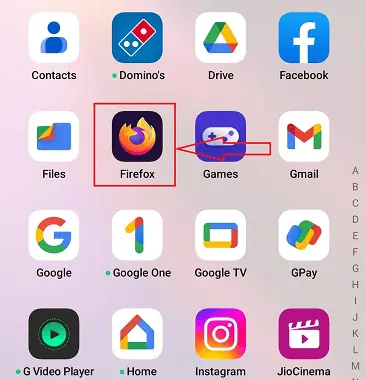
- Uzyskaj dostęp do menu przeglądarki Firefox, dotykając ikony menu z trzema kropkami w prawym górnym rogu okna przeglądarki. Spowoduje to otwarcie menu przeglądarki Firefox.
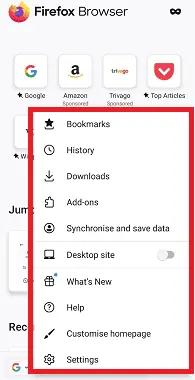
- Otwórz menu Ustawienia. z menu przeglądarki Firefox, przewijając w dół i dotykając opcji „Ustawienia” , aby uzyskać dostęp do ustawień przeglądarki Firefox.
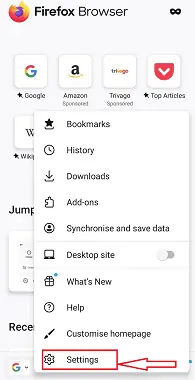
- Uzyskaj dostęp do ustawień loginów i haseł w menu Ustawienia przeglądarki Firefox, przewijając w dół i dotykając opcji „Loginy i hasła” . Spowoduje to otwarcie strony ustawień loginów i haseł.
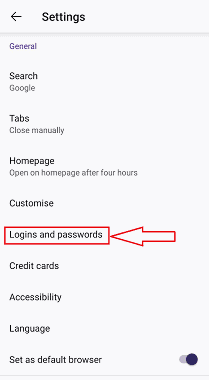
- Na stronie ustawień loginów i haseł dotknij opcji „Zapisz loginy i hasła” lub „Zresetuj hasło główne”. Dokładne sformułowania mogą się różnić w zależności od używanej wersji Firefoksa.
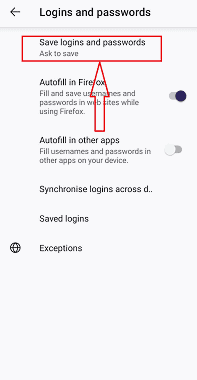
- Po kliknięciu „Zapisz loginy i hasła” Firefox wyświetli monit o przejście do nowego okna podrzędnego, wybierz opcję „Poproś o zapisanie”
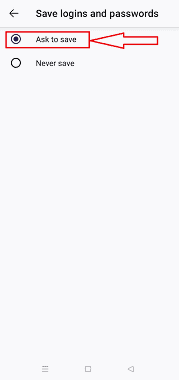
- Wszystkie wymagane loginy i hasła zostaną automatycznie zapisane w oknie Firefoksa bez żadnego dodatkowego wysiłku.
- Po wykonaniu resetu w przeglądarce Mozilla Firefox dostępne będą zapisane dane logowania i hasła, które z kolei wykonają resztę bez utraty danych.
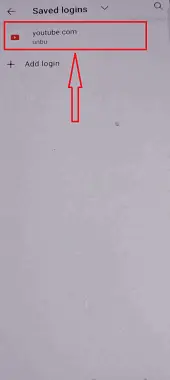
Wykonując te czynności, możesz zresetować Firefoksa bez utraty jakichkolwiek danych przechowywanych na urządzeniu mobilnym. Należy pamiętać, że zresetowanie hasła głównego wpłynie tylko na hasło używane do ochrony przechowywanych danych logowania w przeglądarce Firefox. Nie usunie ani nie zmodyfikuje żadnych innych danych przechowywanych na urządzeniu mobilnym.
- Powiązane : Jak całkowicie odinstalować przeglądarkę Mozilla Firefox z komputera
- 29 skrótów klawiszowych Mozilla Firefox, które musisz znać
Wniosek
Podsumowując, zresetowanie hasła do Firefoksa jest ważne z kilku powodów. Po pierwsze, pomaga chronić Twoje dane osobowe i poufne przed nieautoryzowanym dostępem. Wraz z rosnącą liczbą zagrożeń internetowych i cyberataków ważne jest, aby Twoje konta internetowe były bezpieczne, a hasła silne. Silne hasło może pomóc uniemożliwić hakerom uzyskanie dostępu do Twojego konta i kradzież Twoich danych osobowych.
Mam nadzieję, że ten samouczek pomógł ci Jak zresetować hasło do Firefoksa bez utraty danych . Jeśli chcesz coś powiedzieć, daj nam znać za pośrednictwem sekcji komentarzy. Jeśli podoba Ci się ten artykuł, udostępnij go i śledź WhatVwant na Facebooku, Twitterze i YouTube, aby uzyskać więcej wskazówek technicznych.
- Powiązane: Jak zresetować przeglądarkę Mozilla Firefox
- Jak dodać miniatury w Mozilla Firefox
Jak zresetować hasło Firefoksa bez utraty danych — często zadawane pytania
Czy zakładki zostaną usunięte po zmianie hasła Firefoksa?
Jeśli masz dane (zakładki, hasła itp.) w zapisanej kopii swojego profilu Firefoksa, możesz użyć tego profilu, aby je odzyskać. Zmiana hasła spowoduje wyczyszczenie danych synchronizowanych między kopiami Firefoksa. (Nie zapomnij pobrać kopii swojego profilu po całkowitym zamknięciu Firefoksa).
Czy istnieją kopie zapasowe haseł Firefoksa?
Funkcja zarządzania hasłami Firefoksa umożliwia wyeksportowanie tych danych do pliku. CSV (wartości oddzielone przecinkami), aby można było wykonać kopię zapasową lub przenieść zapisane nazwy użytkownika i hasła do innego programu.
Gdzie są przechowywane hasła do Firefoksa?
Zobaczysz listę folderów profilu. Żądany folder profilu otworzy się w nowym oknie po kliknięciu na niego. Gdybyś miał tylko jeden profil, nazwa jego folderu zaczynałaby się od „default”.
Gdzie jest przechowywane hasło główne do Firefoksa?
Aby uzyskać dostęp do lokalnego pliku, w którym przechowywane są hasła, potrzebujesz hasła głównego. Konto Firefox to coś zupełnie innego. Dwa pliki w folderze profilu zawierają dane hasła. Dane są szyfrowane.
